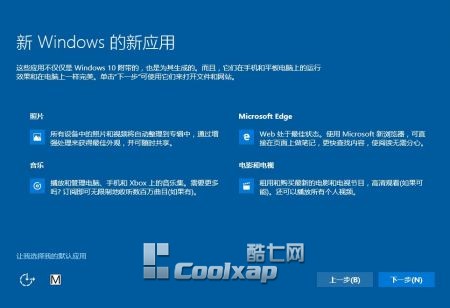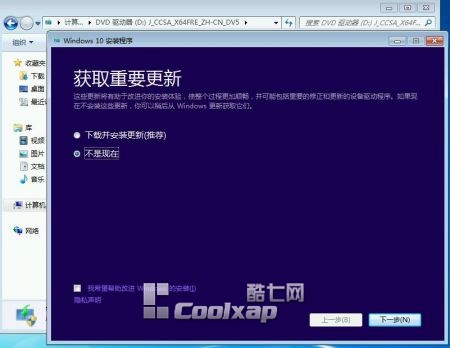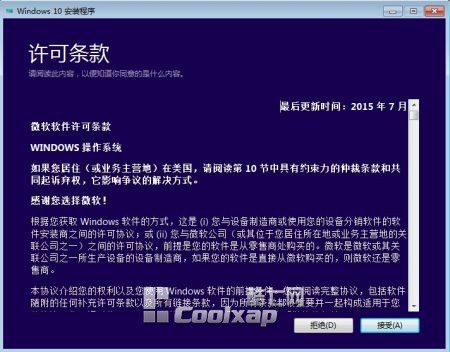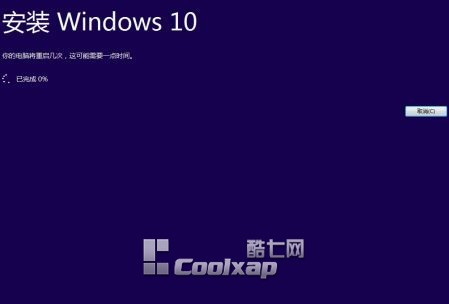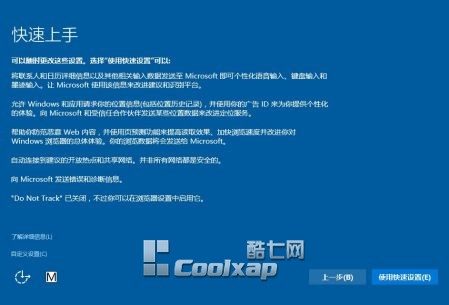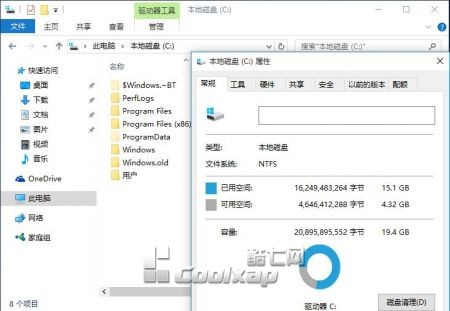Win7/Win8.1升级Win10正式版实战篇【图文教程】
7月29日,微软Win10正式版在中国上市,官方也通过Windows Update向现役Win7/Win8.1推送Win10升级包。如果你网络不佳,也可以借助官方“Win10安装程序”小助手工具完成Win10正式版ISO下载,直接本地完成Win7/Win8.1升级工作。
下面,笔者分享下Win7、Win8.1平台如何通过Win10 ISO镜像完成本次升级工作,不仅可以保留当前的程序和文档,还能避开了Windows Update网络拥堵的难题。
下面,笔者分享下Win7、Win8.1平台如何通过Win10 ISO镜像完成本次升级工作,不仅可以保留当前的程序和文档,还能避开了Windows Update网络拥堵的难题。
准备工作:Win10 ISO系统镜像,可选Win10家庭版、Win10专业版、Win10家庭中文版/Win10家庭单语言版。
注:
Win7简易版/家庭普通版/家庭高级版、Win8.1免费升级Win10家庭版
Win7专业版/旗舰版、Win8.1专业版免费升级Win10专业版
OEM品牌电脑预装的Win8.1中文单语言版(CoreSingleLanguage)免费升级Win10家庭中文版
OEM品牌电脑预装的Win8.1中文版(CoreCountrySpecific)免费升级Win10家庭单语言版。
工具下载:《微软Win10安装程序小助手发布支持Win10下载、重装、U盘/DVD启动盘功能》
操作步骤:
1、下载和Win7/Win8.1对应的Win10 ISO镜像,可选择虚拟光驱加载、或解压到本地非系统盘;
注:
Win7简易版/家庭普通版/家庭高级版、Win8.1免费升级Win10家庭版
Win7专业版/旗舰版、Win8.1专业版免费升级Win10专业版
OEM品牌电脑预装的Win8.1中文单语言版(CoreSingleLanguage)免费升级Win10家庭中文版
OEM品牌电脑预装的Win8.1中文版(CoreCountrySpecific)免费升级Win10家庭单语言版。
工具下载:《微软Win10安装程序小助手发布支持Win10下载、重装、U盘/DVD启动盘功能》
操作步骤:
1、下载和Win7/Win8.1对应的Win10 ISO镜像,可选择虚拟光驱加载、或解压到本地非系统盘;
3、输入对应Win10版本的安装密钥(仅用于安装),参考如下:
•Win10家庭版:YTMG3-N6DKC-DKB77-7M9GH-8HVX7
•Win10家庭单语言版:BT79Q-G7N6G-PGBYW-4YWX6-6F4BT
•Win10家庭中文版:N2434-X9D7W-8PF6X-8DV9T-8TYMD
•Win10专业版:VK7JG-NPHTM-C97JM-9MPGT-3V66T
•Win10企业版:XGVPP-NMH47-7TTHJ-W3FW7-8HV2C
•Win10家庭版:YTMG3-N6DKC-DKB77-7M9GH-8HVX7
•Win10家庭单语言版:BT79Q-G7N6G-PGBYW-4YWX6-6F4BT
•Win10家庭中文版:N2434-X9D7W-8PF6X-8DV9T-8TYMD
•Win10专业版:VK7JG-NPHTM-C97JM-9MPGT-3V66T
•Win10企业版:XGVPP-NMH47-7TTHJ-W3FW7-8HV2C